Ak chcete zálohovať plochu Cinnamonnastavenia pre budúce použitie, zálohovacie riešenie, ako napríklad Deja-Dup, nebude fungovať. Namiesto toho, ak chcete vytvoriť úplnú zálohu spôsobu, akým vaše nastavenie Cinnamon vyzerá, budete musieť interagovať s rôznymi konfiguračnými súbormi, vyprázdniť ich a odložiť ich ako zálohu.
VAROVANIE SPOILER: Prejdite nadol a pozrite si videonávod na konci tohto článku.
Zálohujte škoricovú plochu
Ak chcete spustiť zálohovanie, musíte otvoriť okno terminálu a použiť dconf nástrojom. Vo vnútri terminálu použite dconf na uloženie všetkých vašich nastavení škorice do súboru.
Poznámka: Nerobte to ako root alebo sudo, pretože súbor nemusí byť prístupný priemernému užívateľovi. Môžete tiež exportovať nesprávne nastavenia.
dconf dump /org/cinnamon/ > cinnamon_desktop_backup
beh dconf skládka vytlačí všetky konfigurácie pre prostredie Cinnamon desktop do súboru vo vašom / Home / username / adresár označený cinnamon_desktop_backup, Chcete vidieť, čo nastavenia obsahujú? Prezrite si súbor pomocou mačka Príkaz.

cat cinnamon_desktop_backup | more
Prípadne môžete otvoriť konfiguračný súbor v predvolenom textovom editore Cinnamon. Urobte to stlačením Ctrl + F2 na klávesnici a napíšte gedit cinnamon_desktop_backup, Nezabudnite, že akékoľvek zmeny vykonané v súbore ovplyvnia spôsob, akým sa záloha obnoví neskôr. Ak zálohujete zálohu, pravdepodobne budete musieť znova spustiť dconf skládka príkaz na získanie nového súboru.
Obnovte Cinnamon Desktop
Zálohovanie konfiguračného súboru pre Cinnamonje užitočné, najmä ak preinštalujete operačný systém. Ak chcete obnoviť zálohu, otvorte terminál (non-root). Obnovenie zálohy funguje podobne ako ich vytváranie v Cinnamon a zahŕňa dconf Príkaz.
dconf load /org/cinnamon/ < cinnamon_desktop_backup
Prosím pochopte, že plocha Cinnamon budezlyhanie po obnovení zálohy. Z akéhokoľvek dôvodu nemôže pracovná plocha zvládnuť náhle zmeny. Ak chcete tento problém vyriešiť, musíte sa odhlásiť z počítača a potom sa znova prihlásiť. Ak prihlásenie a odhlásenie nepomôže, bude možno potrebné reštartovať počítač úplne.
Po prihlásení späť na pracovnú plochu by malo všetko vyzerať ako pri spustení zálohy.
Obnovte predvolené nastavenie Cinnamon Desktop
Ak záloha Cinnamon nefunguje alebo je poškodená, môžete resetovať pracovnú plochu Cinnamon a začať odznova. Ak to chcete urobiť, musíte využiť dconf reset Príkaz. Ak chcete resetovať Cinnamon, otvorte terminál a spustite nasledujúci príkaz.
dconf reset /org/cinnamon
Tento príkaz by mal stačiť na vymazanie všetkých nastavení konfigurácie pre Cinnamon, vo väčšine prípadov.
Samotné nastavenie Dconf nefunguje na 100% času, preto bude možno potrebné použiť ho -f, Použitie „sily“ povie nástroju Dconf, aby použilzmeny systému, bez ohľadu na to, čo. Tento príkaz používajte, iba ak musíte, pretože ak je celé nastavenie poškodené, vynútenie resetovania nemusí všetko vyriešiť.
dconf reset -f /org/cinnamon/
Nastavenia zálohovania škorice
V tomto článku sme načrtli spôsobypoužívatelia môžu pomocou nástroja Dconf ľahko exportovať a importovať konfigurácie. Nie je to však jediný spôsob, ako zálohovať plochu Cinnamon. Ukázalo sa, že pracovná plocha umožňuje používateľom zálohovať nastavenia apletov na paneli. Ak chcete vytvoriť zálohu, najprv kliknite pravým tlačidlom myši na aplet panela a otvorte ponuku pravým tlačidlom myši. V tejto ponuke vyhľadajte výraz „nakonfigurovať“.
Poznámka: Niektoré aplety pre stolné počítače môžu vyžadovať, aby užívateľ najskôr klikol na „preferencie“ v ponuke pravým tlačidlom myši a potom odhalil „nakonfigurovať“.
Každý applet má konfiguračné okno a každýkonfiguračné okno je iné. V tejto oblasti môže užívateľ voľne meniť nastavenia apletu. Ak chcete vytvoriť úplnú zálohu nastavení apletu vášho panela, vyhľadajte ponuku, na ktorú sa dá kliknúť v pravom hornom rohu okna. Po kliknutí naň vyhľadajte „export do súboru“ a vyberte ho.
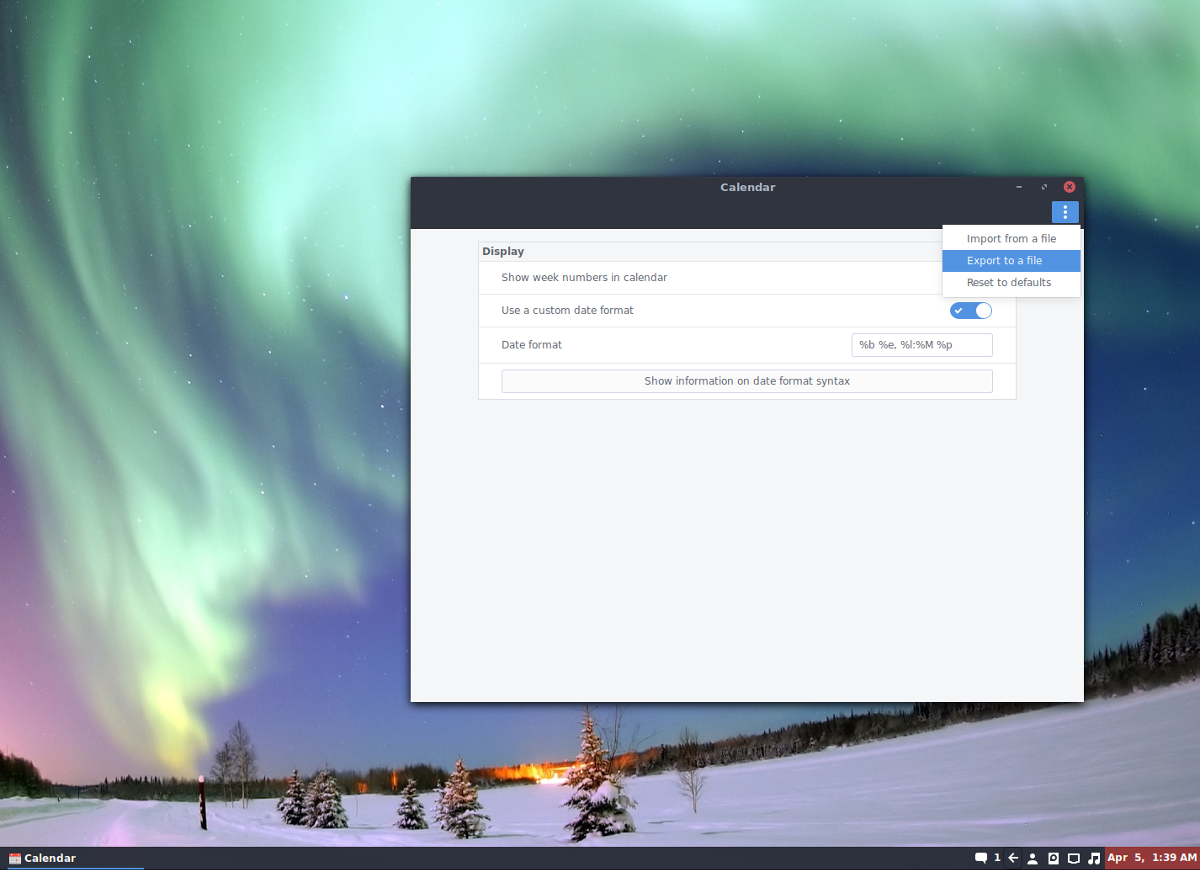
Výber možnosti „exportovať do súboru“ umožníexportuje nastavenia a konfigurácie daného apletu. Nezabudnite pomenovať niečo nezabudnuteľné a zálohovať konfiguračný súbor na bezpečnom mieste (napríklad Dropbox, Disk Google alebo domáci server).
Obnovte nastavenia apletu škorice
Potrebujete obnoviť nastavenia apletu? Ak to chcete urobiť, pridajte applet na svoj panel a nenakonfigurujte ho. Pravým tlačidlom myši kliknite na applet na paneli, vyhľadajte výraz „configure“ a kliknite naň. Odtiaľ sa pozrite na ponuku v pravom hornom rohu. Tentoraz namiesto výberu „exportovať do súboru“ vyberte možnosť „importovať zo súboru“. Použite prehliadač súborov a vyhľadajte konfiguračný súbor JSON z predchádzajúceho obdobia a otvorte ho.
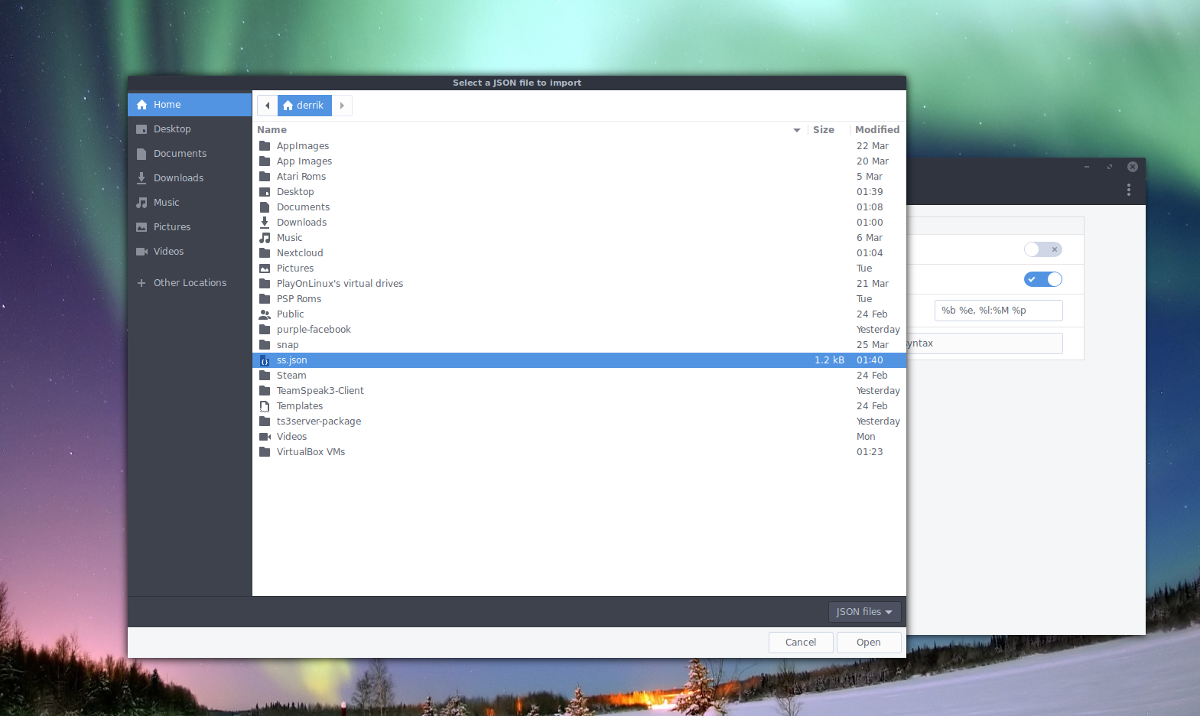
Po načítaní konfiguračného súboru do prehľadávača súborov by Cinnamon mala okamžite uplatniť vaše konfiguračné nastavenia na aplet panela. Tento postup opakujte pre každý applet, ktorý ste zálohovali.
Poznámka: Ak ste si stiahli applet z obchodu s appletmi Cinnamon, musíte to urobiť pred obnovením jeho zálohy.












Komentáre